如何在 WooCommerce 中創建經常一起購買的折扣優惠?
已發表: 2022-11-18折扣總是很誘人,但產品捆綁包(通常是帶有補充產品的捆綁包)的折扣更具吸引力。 您可以設置 WooCommerce 經常一起購買的折扣優惠。
經常一起購買的產品的捆綁折扣使您能夠為購買捆綁中所有產品的客戶提供折扣。 這種獨家折扣會影響客戶做出一時衝動的購買決定。 它可以幫助您提高平均購物車價值,從而提高收入。
儘管如此,將最突出的項目(互補產品)與產品一起展示可以改善客戶體驗。 例如,通過給出 iPhone 保護套的購買建議,您是在提醒客戶他們需要一個。 此外,您所做的推薦給人的印像是該產品(您建議的)是購買最多的產品——讓他們對他們的購買決定充滿信心。
那麼,您如何在您的商店中設置 WooCommerce 經常一起購買的折扣? 好吧,這很簡單,您只需要一個插件——WooCommerce Frequently Bought Together。 我們將在本文中詳細介紹如何配置折扣,所以請係好安全帶。
WooCommerce 經常一起購買的折扣優惠是什麼?
通常,經常一起購買的產品是作為您的客戶通常與商店中的特定產品一起購買的商品進行營銷的產品。 例如,購買 iPhone 時的 iPhone 外殼,或購買相機時的寶麗來膠卷。
因此,當您一起推廣此類產品時,您的客戶很可能會對購買產品包感興趣。 這主要是因為客戶可以在一個整齊打包的捆綁包中獲得他們“需要”的產品——他們不必整天瀏覽您的網站。 此外,將產品捆綁銷售為“經常一起購買”或“購買該產品的客戶也購買了”可以增加社會證明。
向您的客戶推薦 WooCommerce 經常一起購買的產品可以增加購物體驗。 這樣的推薦就像擁有一個數字購物助手。
WooCommerce 客戶還購買了產品捆綁折扣是動態折扣,將在客戶購買捆綁中的所有產品時應用。 例如,如果您有一個包含 iPhone、手機殼和鋼化玻璃的“客戶還購買了”捆綁包——當其中的所有產品都添加到購物車時,將從捆綁包小計中扣除固定折扣。
如何在 WooCommerce 中設置經常一起購買的捆綁折扣?
您可以使用 Frequently Bought Together for WooCommerce 插件設置 WooCommerce 經常一起購買的折扣。 該插件使您能夠
- 創建一個單獨的部分,用於在各個產品頁面上顯示經常購買的商品
- 設置捆綁折扣
- 為該部分選擇佈局
- 自定義顯示字段
- 自定義字段文本
- 將自定義產品添加到 WooCommerce 一起購買部分
- 添加追加銷售、交叉銷售和相關產品作為經常購買的產品
- 添加數量計數器,使客戶能夠輕鬆地向捆綁包中添加相同產品的更多計數,等等。
在這裡,讓我們看看使用此插件設置 WooCommerce 經常一起購買的折扣優惠。
第一步:安裝並激活插件
從 WebToffee 購買插件後,下載插件 zip 文件。
- 在您的 WordPress 管理控制台上,轉到插件>添加新插件。
- 單擊上傳插件並選擇您之前下載的 Frequently Bought Together 插件 zip 文件。
- 單擊立即安裝,然後單擊激活插件。
這會將插件添加到您的 WooCommece 商店。 您現在可以個性化插件以完美適合您的商店。
第 2 步:配置經常一起購買的 WooCommerce
要在您的商店中配置 WooCommerce 經常購買的設置,
- 轉到導航欄上的WooCommerce > Frequently Bought Together 。
- 確保選中啟用經常一起購買的選項。
- 選擇您希望如何選擇經常購買的產品。 您可以選擇在追加銷售、交叉銷售或相關產品(使用 WooCommerce 相關產品插件設置)下添加的相同產品,也可以添加自定義產品。 現在,選擇Custom products 。
- 選擇要在產品頁面的專用部分中顯示為相關產品的產品數量。 讓我們在這裡選擇最多 4 種產品。
- 現在,選擇是否在該產品的經常一起購買的部分中顯示當前查看的產品。 啟用或禁用顯示“此產品”複選框以進行配置。
- 如果“此產品”包含在“一起購買”部分中,您可以使用允許取消選中“此產品”選項阻止客戶在將該產品添加到購物車時取消選擇該產品。
- 使用產品的默認狀態為選中選項,默認選中一起購買部分中的所有產品。
- 讓我們讓經常一起購買的部分中的產品在單擊時在新選項卡中打開。
- 啟用隱藏不可用產品以禁用顯示缺貨產品。
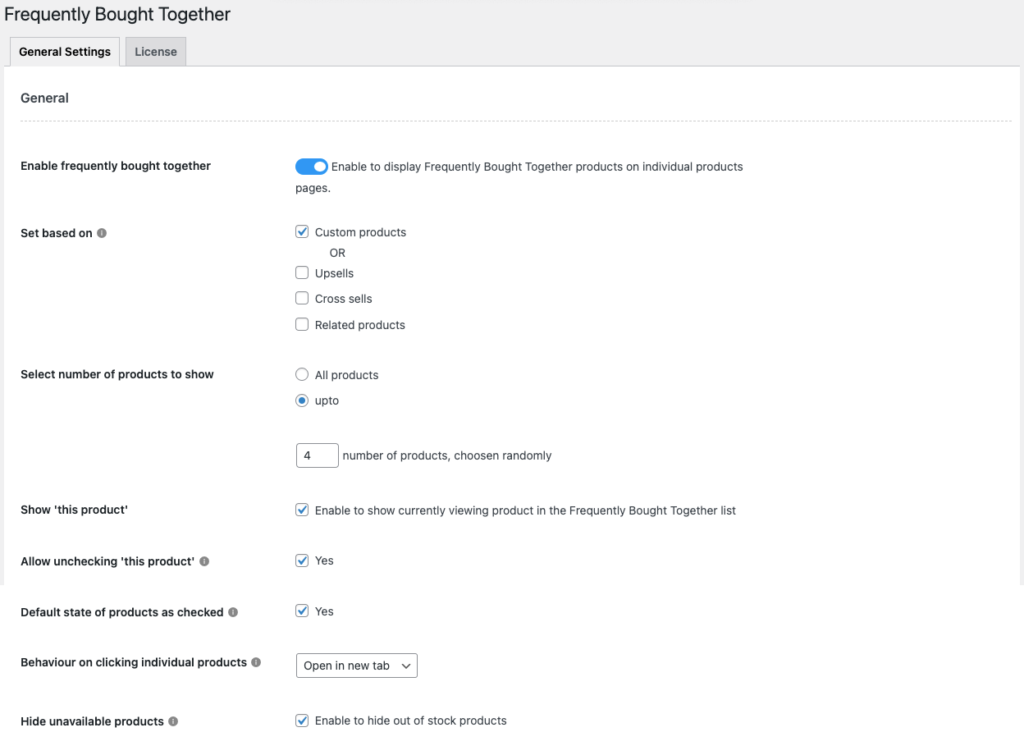
- 現在為該部分選擇合適的佈局。 列表視圖、表格視圖和畫廊視圖是可用的選項。
- 選擇顯示字段,現在選擇產品縮略圖、價格和數量計數器。
- 您可以選擇要顯示該部分的位置。 我們將在這裡使用默認部分。
- 文本部分使您能夠自定義部分文本。 您可以更改標題文本、按鈕文本和總價部分標籤。
- 配置完成後,單擊保存設置。
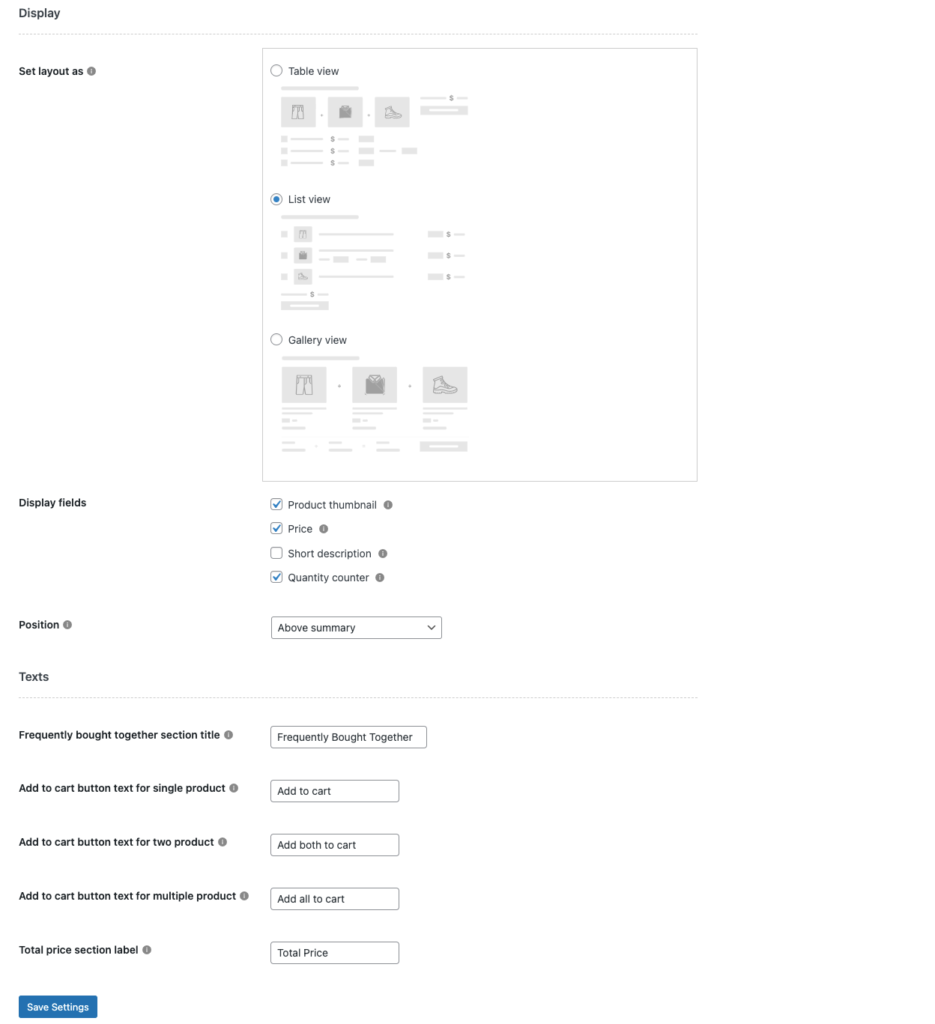
第 3 步:設置產品捆綁包並關聯 WooCommerce 折扣優惠
現在自定義已完成,讓我們看看如何設置單個產品捆綁包。 由於我們選擇添加定制產品,您必須將產品單獨添加到商店中每個產品的經常一起購買的部分。

為了那個原因,
- 轉到產品>所有產品,然後單擊要添加專用 WooCommerce 經常一起購買部分的產品。
- 在產品頁面上,轉到產品數據小部件並單擊經常一起購買。
- 在設置自定義產品選項下,選擇您要添加為 WooCommerce 經常一起購買的產品。
- 現在,選中Apply discount on bundle對應的框。
- 選擇折扣類型,它可以是百分比折扣或固定購物車折扣。 在此示例中,我們將使用固定購物車折扣。
- 然後您可以在金額字段中輸入您計劃提供的折扣金額。
- 完成後,單擊更新以保存您剛剛所做的更改。
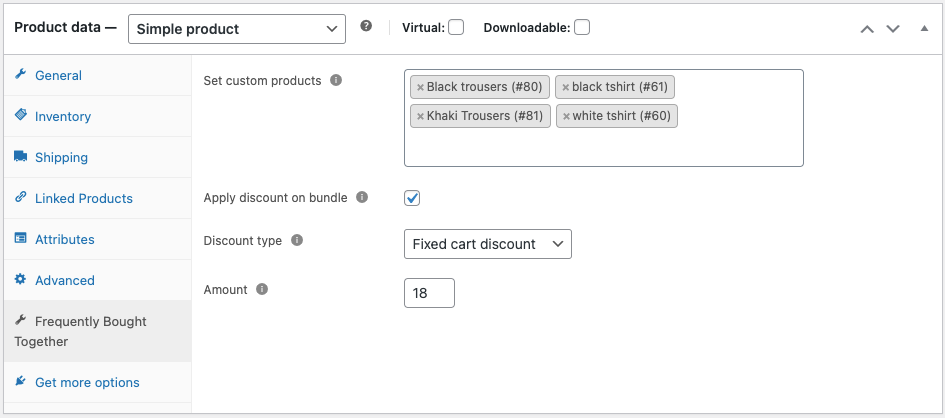
客戶體驗
當客戶登陸該特定產品的產品頁面時,他們將能夠看到在產品摘要上方添加了一個名為 Frequently bought together 的專用部分。
所有 4 個產品將顯示在列表視圖佈局中,並且默認選擇產品。 此外,從小計中扣除 18 美元的固定購物車折扣。
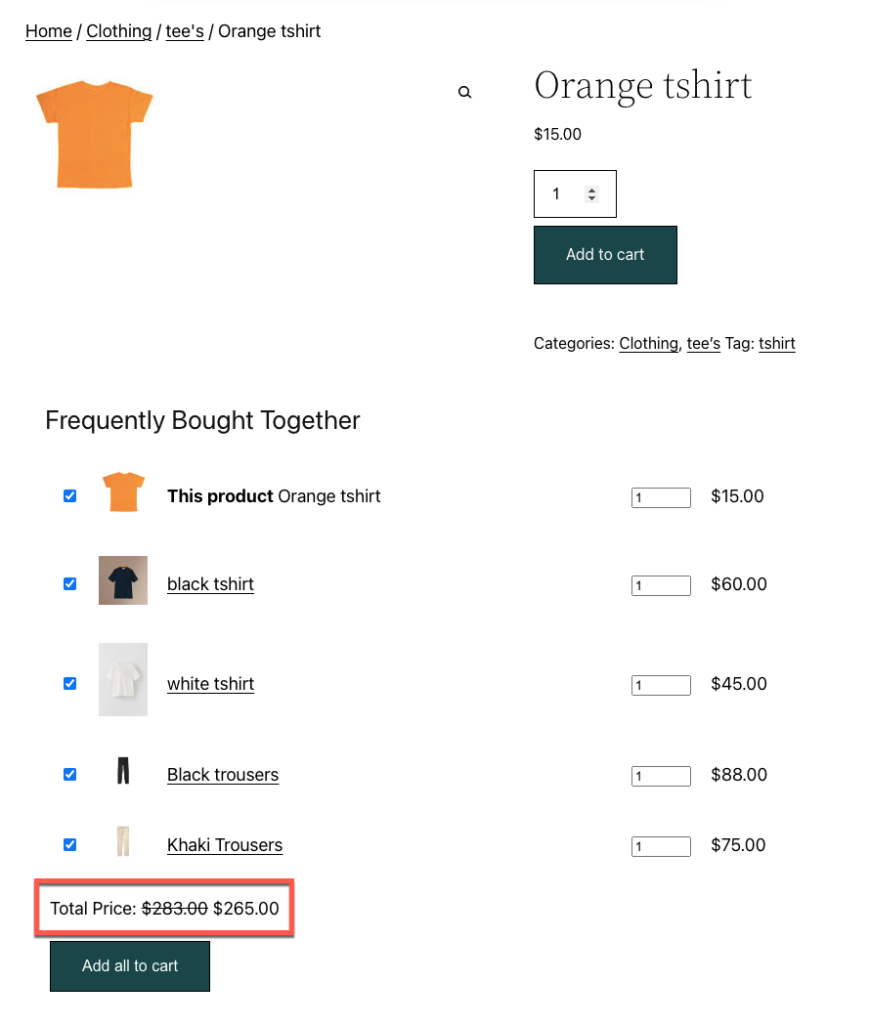
您可以使用數量計數器更改要添加到購物車的產品數量。
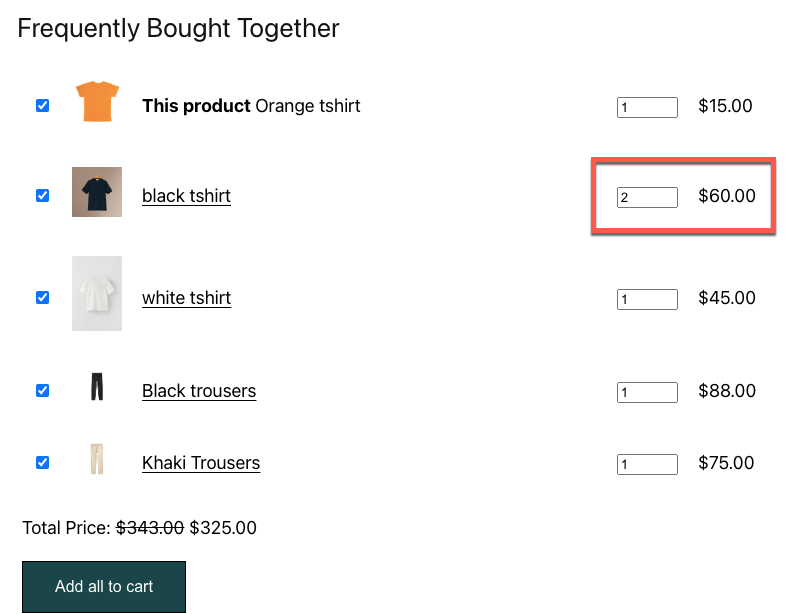
您可以使用複選框取消選擇任何產品,包括“本產品”。 請注意,當某些產品被移除時,折扣會自動移除。 也就是說,僅當選擇了 WooCommerce 中經常一起購買的捆綁包中的所有產品時,才會應用捆綁折扣。
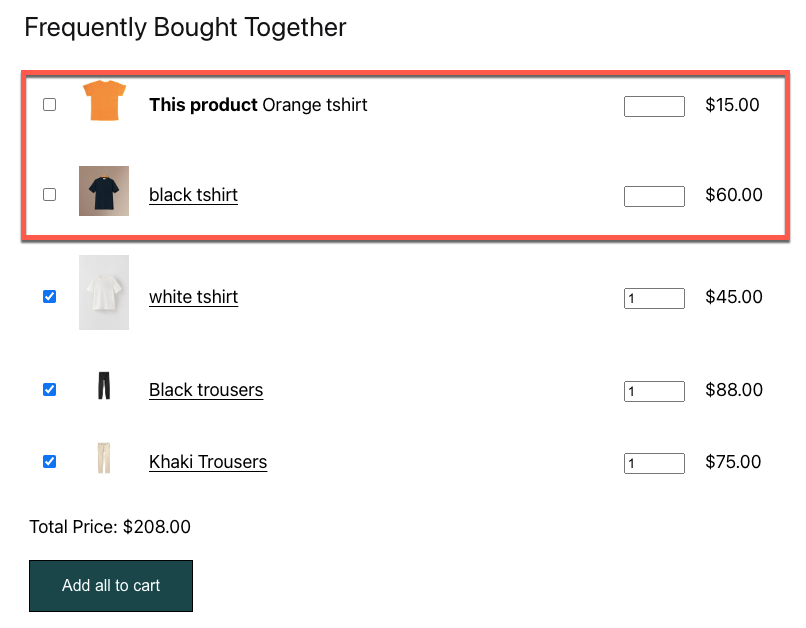
包起來
折扣一直是影響購買決定的關鍵因素,WooCommerce 經常一起購買折扣在這裡並不是特例。
WooCommerce 經常一起購買折扣優惠是鼓勵您的客戶購買比他們最初預期更多的商品的好方法。 它使您賺取更多,同時也讓您感謝您的客戶。
WooCommerce 經常一起購買的插件使您能夠在您的個人產品頁面中設置一個專門的部分,還允許您為這些產品設置捆綁折扣。
希望這篇文章引起您的興趣。 讓我們知道您的想法!
